반응형
아두이노 IDE를 실행 한 뒤 File -> Examples -> 01.Basics -> Blink 를 선택한다.

그럼 아래와 같이 예제파일이 불러와 지는데
왼쪽 상단의 화살표를 클릭하거나 'Ctrl+U'를 누르면 컴파일 후 업로드가 된다.

업로드가 완료되면 다음과 같이 LED가 깜빡이는 것을 확인 할 수 있다.
만약 깜빡이지 않거나 IDE에 에러 메세지가 발생하면 설정한 컴포트가 맞는지, 모델이 정확한지 다시 확인해보자

이번에는 센서값을 읽어서 Serial 로 출력하는 예제를 실행해 보자
File -> Examples -> 01.Basics -> AnalogReadSerial 을 선택한다.

위의 예제와 마찬가지로 Upload를 실행하면 된다.
단 이 때 업로드중 에러가 발생할 경우 업로드 타이밍에 맞게 보드에 있는 리셋버튼을 눌러주면 문제가 해결된다.

업로드가 완료되면 아무일도 일어나지 않는데, 오른쪽 상단에 있는 아이콘을 클릭하게 되면

아래 그림과 같이 하단에 Serial Monitor 창이 나타나면서 Serial로 전송되어 오는 값들을 확인 할 수 있다.
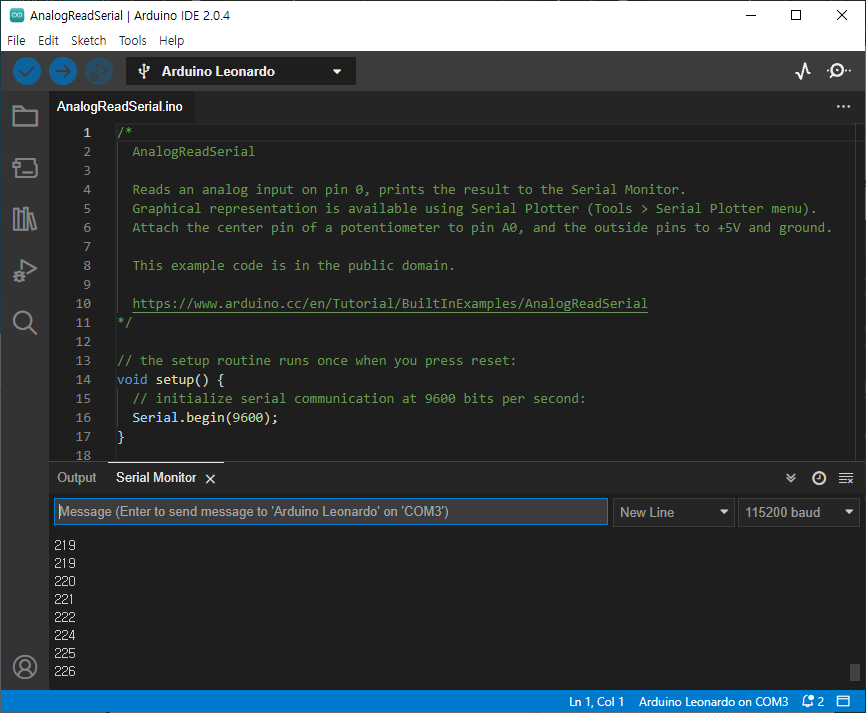
아두이노의 경우 모니터가 달려있지 않아 콘솔 화면에 글자를 띄울 수 없으니
디버깅시 예제와 같이 출력할 값들을 serial로 전송을 하고 serial monitor에서 확인하면 된다.
반응형
'개발 관련 > 아두이노(Arduino)' 카테고리의 다른 글
| 아두이노(Arduino) IDE 설정하기 (0) | 2023.03.16 |
|---|---|
| 아두이노(Arduino) IDE 설치하기 (0) | 2023.03.16 |